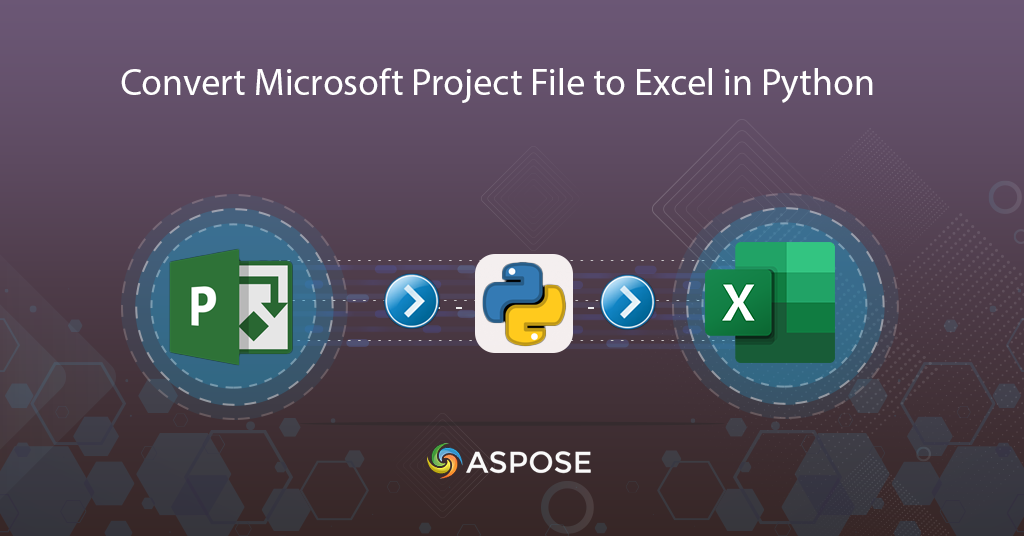
Преобразование Microsoft Project в Excel | Файл MPP в Excel в Python
Эта статья является продолжением нашей предыдущей статьи о преобразовании файла Microsoft Project в Excel, где мы использовали Java Cloud SDK для целей преобразования. В этой статье мы сосредоточимся на преобразовании Microsoft Project в Excel с использованием Python SDK. Давайте обсудим следующие темы более подробно:
- API преобразования Microsoft Project
- Преобразование MPP в Excel в Python
- Преобразование Microsoft Project в Excel с помощью команд cURL
API преобразования Microsoft Project
Если вы планируете выполнить требование по экспорту шаблона планирования проекта для Excel, то Aspose.Tasks Cloud SDK для Python — правильный выбор. Это оболочка вокруг Aspose.Tasks Cloud API, которая позволяет разработчикам Python конвертировать MPP в Excel, HTML, PDF, XML, JPEG и другие поддерживаемые форматы. Все преобразование выполняется с меньшим количеством строк кода. Теперь, чтобы начать, выполните следующую команду, чтобы установить SDK.
pip install aspose-tasks-cloud
Не забудьте создать учетную запись с бесплатной подпиской, посетив панель инструментов Aspose.Cloud. Если у вас есть учетная запись GitHub или Google, просто зарегистрируйтесь. В противном случае нажмите кнопку Создать новую учетную запись и получите учетные данные клиента.
Преобразование MPP в Excel в Python
Пожалуйста, следуйте инструкциям ниже, чтобы экспортировать MPP в Excel.
- Сначала создайте объект ApiClient
- Во-вторых, передайте сведения о клиенте API и секрете API в свойства ApiClient.
- В-третьих, инициализируйте экземпляр TaskApi с помощью объекта ApiClient.
- Теперь, чтобы загрузить файл Microsoft Project в облачное хранилище, используйте метод UploadFileRequest TasksApi.
- Создайте экземпляр GetTaskDocumentWithFormatRequest, передав имя файла MPP, значение формата вывода в виде XLSX и значение Flase для параметра returnAsZipArchive (это не будет связывать вывод в виде ZIP)
- Наконец, вызовите метод gettaskdocumnetwithformat(..), чтобы преобразовать файл Microsoft Project в Excel.
# Полные примеры и файлы данных см. на странице https://github.com/aspose-tasks-cloud/aspose-tasks-cloud-python.
# Получите учетные данные клиента с https://dashboard.aspose.cloud/
def MPPtoExcel():
try:
# создать экземпляр ApiClient
api_client = asposetaskscloud.ApiClient()
api_client.configuration.host = 'https://api.aspose.cloud'
# предоставить учетные данные вашего клиента
api_client.configuration.api_key['api_key'] = '1c9379bb7d701c26cc87e741a29987bb'
api_client.configuration.api_key['app_sid'] = 'bbf94a2c-6d7e-4020-b4d2-b9809741374e'
tasks_api = asposetaskscloud.TasksApi(api_client)
input_file_name = 'NewProductDev.mpp'
upload_request = asposetaskscloud.UploadFileRequest(path="NewProductDev.mpp",file= 'C:\\Users\\shahbnay\\Downloads\\'+input_file_name)
tasks_api.upload_file(upload_request)
request = asposetaskscloud.GetTaskDocumentWithFormatRequest(input_file_name, format="XLSX", return_as_zip_archive=False)
result = tasks_api.get_task_document_with_format(request)
# вывести сообщение в консоль (необязательно)
print('Conversion successfull !')
except ApiException as e:
print("Exception while calling WordsApi: {0}".format(e))
Для справки: образцы файлов, использованные в приведенном выше примере, можно загрузить из (Homemoveplan.mpp) и Converted.xlsx.
Преобразование Microsoft Project в Excel с помощью команд cURL
В этом разделе объясняются шаги по преобразованию Microsoft Project в Excel с помощью команд cURL. Теперь первым шагом является создание токена доступа JWT на основе идентификатора клиента и сведений о секрете клиента.
curl -v "https://api.aspose.cloud/connect/token" \
-X POST \
-d "grant_type=client_credentials&client_id=4ccf1790-accc-41e9-8d18-a78dbb2ed1aa&client_secret=caac6e3d4a4724b2feb53f4e460eade3" \
-H "Content-Type: application/x-www-form-urlencoded" \
-H "Accept: application/json"
Теперь следующий шаг — выполнить следующую команду, чтобы преобразовать файл MPP в Excel и сохранить полученный файл (Converted.xlsx) в том же облачном хранилище.
curl -v -X GET "https://api.aspose.cloud/v3.0/tasks/source.mpp/format?format=xlsx&returnAsZipArchive=false" \
-H "accept: multipart/form-data" \
-H "authorization: Bearer <JWT Token>" \
-o Converted.xlsx
Вывод
В этой статье мы подробно обсудили, как преобразовать Microsoft Project в Excel с помощью Python SDK. В то же время мы также изучили возможность преобразования файлов MPP в Excel с помощью команд cURL в терминале командной строки. Обратите внимание, что в соответствии с лицензией MIT полный исходный код Python SDK можно загрузить с GitHub, и вы можете вносить изменения в соответствии со своими требованиями. Если у вас возникнут какие-либо вопросы относительно конвертера MPP в Excel, свяжитесь с нами через бесплатный форум технической поддержки.
Статьи по Теме
Мы настоятельно рекомендуем посетить следующие ссылки, чтобы узнать больше о